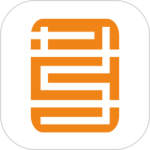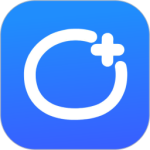最新下载
热门教程
- 1
- 2
- 3
- 4
- 5
- 6
- 7
- 8
- 9
- 10
ppt怎么制作闪烁的文字?
时间:2014-05-21 编辑:简简单单 来源:一聚教程网
① 我们创建一个新的ppt文档,里面什么也不用放,然后在ppt中我们点击菜单栏上的“插入--文本框”然后在这里输入制作闪闪的文字了。

②然后我们对文字的背景进行一下调整了,要不白色肯定不好看或看不出效果,字体大小大家自行设置吧。

③然后我们再选择刚才的文字,点击ppt菜单栏--动画--添加动画,然后在打开窗口中点击“更多强调效果”进入如下图所示。

④弹出添加效果对话框,我们可以在华丽型中看到闪烁效果,单击可以进行预览。

⑤好了现在我们再点击旁边的小三角,单击效果选项。

⑥然后在这里就可以设置文字效果了,自行选择喜欢的测试吧。

⑦切换到计时标签中,可以设置延迟多少秒,0秒表示开始之后就闪烁,重复次数自己随意定。

⑧然后我们可以按f5进行测试了,如果没有问题就可以了哦。

-
上一个: Windows 7如何限制程序运行?
相关文章
- OCR文字识别App使用效果分享 10-23
- 文字识别OCR软件推荐 10-23
- ps如何制作3d圆柱体效果英文字体 07-18
- 咔叽相机怎么输入文字 07-18
- ppt文字动画怎么制作 07-17
- wps文字如何制作浮雕效果 07-16